Obsah článku:
- Jak zapnete režim údržby ve WordPressu
- Under construction plugin
- Nastavení pluginu
- Záložka Design a Content
- Potřebujete povolit přístup dalším uživatelům?
- Jak zapnete režim údržby ve WordPressu
- FAQ – často kladené otázky
- Závěr
Upraveno 18 prosince, 2023 07:04
Spravujete jeden, nebo více webů na WordPressu? Pokud jste si odpověděli ano, pak určitě víte, že správa WordPressu vyžaduje čas od času servisní zásah. Aktualizujete například pluginy, jádro systému, šablonu vzhledu nebo cokoliv jiného. V takové situaci je dobrá praxe, když uvedete web do tzv. režimu údržby. To zjednodušeně řečeno znamená, že web pro své návštěvníky během servisního zásahu na malý moment deaktivujete. Vy jako administrátor webu nepocítíte žádnou změnu. Avšak uživatelé se na web nedostanou a uvidí pouze informační ceduli se sdělením, že na webu se aktuálně pracuje. A jak zapnete režim údržby ve WordPressu? Velmi jednoduše pomocí malého pluginu.
Jak zapnete režim údržby ve WordPressu
Pojďme si nejprve vysvětlit, k čemu je režim údržby vhodný a proč byste jej měli používat. V momentě, kdy provádíte úpravy na webu, který má větší sledovanost, je tato praxe velice vhodná. Uživatelé, kteří na Váš web přistupují totiž mohou v čase údržby provádět různé změny. Píšou komentáře, přihlašují se do systému, ukládají obrázky a mnohé jiné úkony, které jste jim jako správce povolili.
Pokud uživatelé tyto změny na webu provedou v momentě různých aktualizací nebo změn, mohou nastat neočekávané situace. Je tedy velmi kontraproduktivní, pokud necháte v tomto čase uživatele na webu bez dozoru. Režim údržby dočasně uživatele od webu odstaví a Vy máte poté dostatek času i klidu na to, abyste provedli požadované změny. Zároveň se nemusíte bát situace, že uživatelé webu provedou nějaké neočekávané akce.
Under construction plugin
Osobně k tomuto účelu velmi rád používám plugin Under Construction. Tento plugin Vám umožní na požadovaný čas deaktivovat web a zároveň upozorníte uživatele, že se jedná o plánovaný výpadek. Ti tak mohou přijít později a nemusí se obávat, že se na webu něco pokazilo. Instalaci tohoto pluginu provedete následovně:
- V levém menu si klikněte na odkaz „Pluginy“.
- Zobrazí se Vám podmenu, ve kterém vyberte možnost „Přidat nový plugin“.
- V pravém horním rohu je vyhledávací pole.
- Do tohoto pole napište jméno pluginu „Under construction“.
- Plugin nainstalujte a poté aktivujte
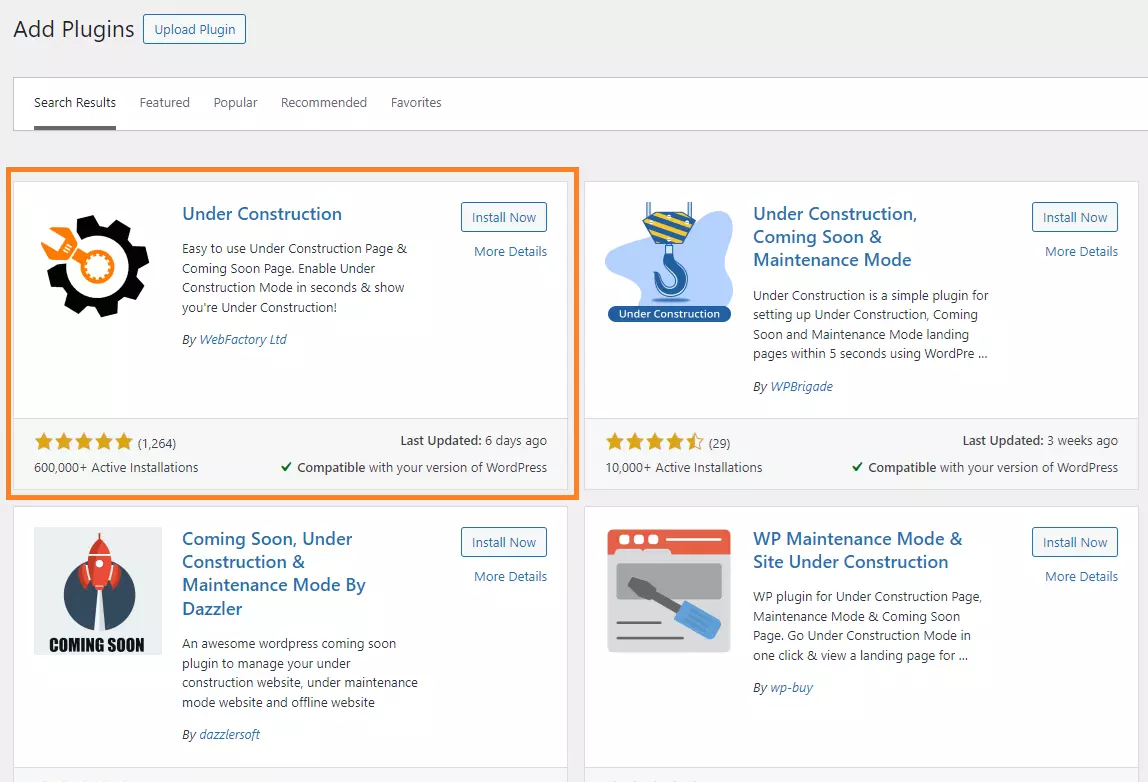
Nastavení pluginu
Jakmile plugin aktivujete, umístí se v administraci celkem na dvě místa. První místo je admin lišta v horní části administrace. To druhé je pak v levém menu pod odkazem „Nastavení“ a „Under Construction“. Pomocí admin lišty můžete jednoduše plugin aktivovat, nebo deaktivovat. Je to pouze rychlá volba, která ale nenabízí žádné velké možnosti nastavení. Samotné nastavení pluginu včetně jeho vzhledu na webu provedete přes levé menu.
Jako první Vás uvítá záložka „Main“, která Vám nabídne tyto možnosti:
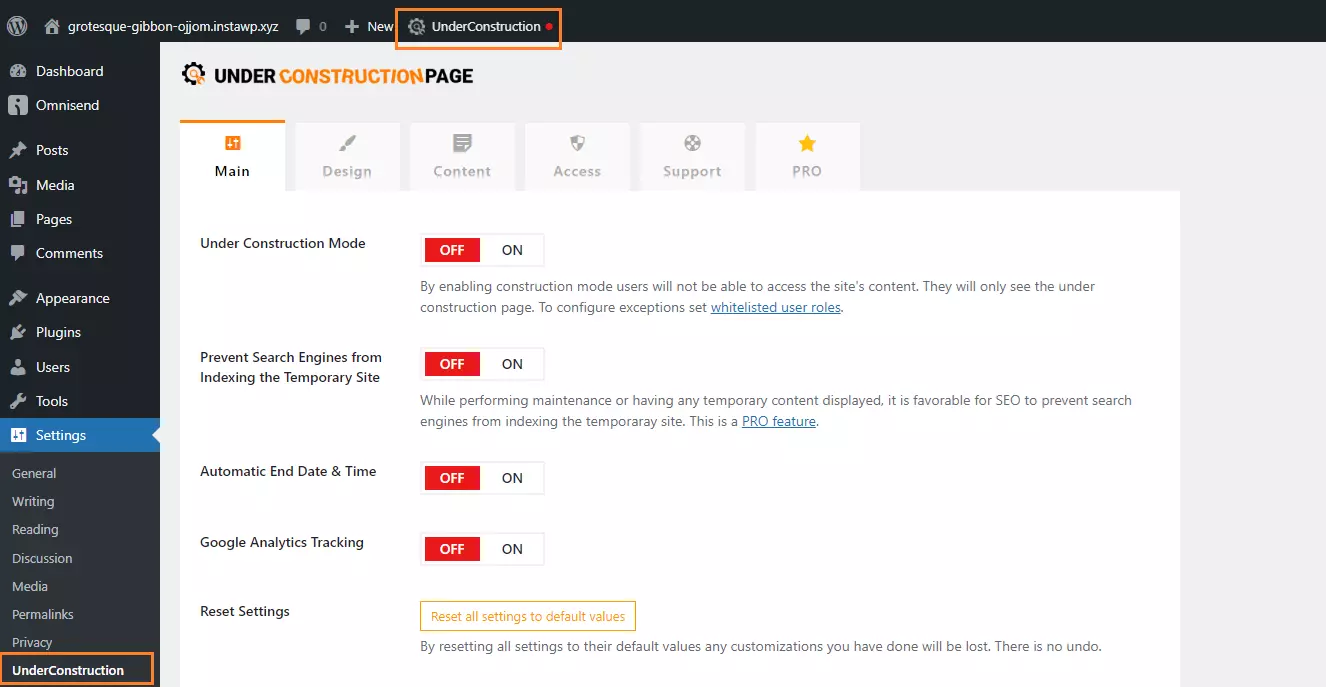
- Under Construction Mode: aktivuje nebo deaktivuje plugin.
- Prevent Search Engines from Indexing the Temporary Site: pokud je tato volba aktivní, upozorní vyhledávací roboty, aby obsah webu neindexovali.
- Automatic End Date & Time: vkládá na web aktuální datum a čas.
- Google Analytics Tracking: pokud chcete sledovat přes Google Analytics návštěvnost i během odstávky, tato volba Vám to umožní
Záložka Design a Content
A nyní se dostáváme ke gró tohoto pluginu. V těchto dvou záložkách totiž definujete vzhled upozornění a také jeho obsah. Nejprve si tedy v záložce design zvolte šablonu, která je Vám vzhledově nejsympatičtejší. Pozor, některé šablony jsou dostupné pouze ve verzi PRO (placená verze).
Jakmile jste se vzhledem spokojení, přesuňte se na záložku “Content”. Zde můžete napsat důležitá sdělení pro své uživatele. Tedy co se vlastně s webem děje, jak dlouho odstávka potrvá, kontakt na správce webu nebo na sociální sítě, či omluvu za výpadek.
Pokud máte veškeré informace v pluginu vyplněné, změny uložte. Jakmile budete potřebovat web na určitou chvíli vypnout, můžete pohodlně použít rychlé akční tlačítko v administrační liště v horní části administrace. Výsledek pro uživatele může vypadat následovně:
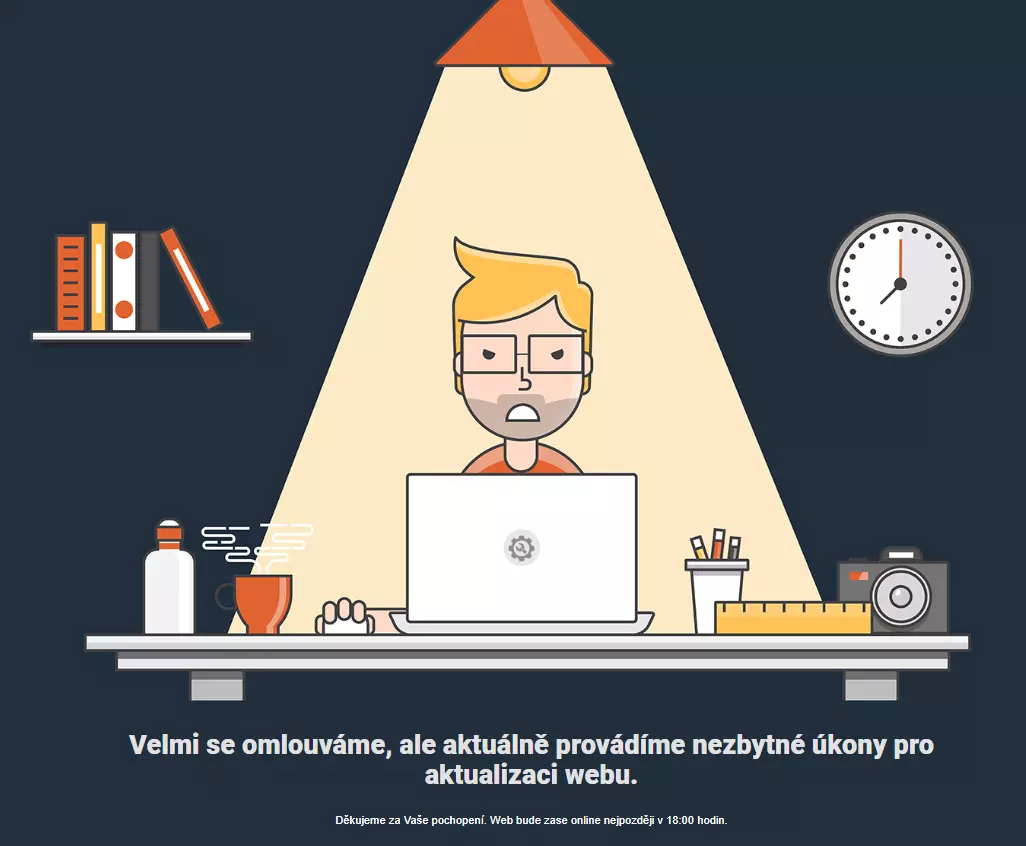
Potřebujete povolit přístup dalším uživatelům?
I na to vývojáři tohoto pluginu mysleli. K tomuto účelu využijte záložku „Access“. Máte na výběr z několika možností výjimek. Můžete zde povolit jednotlivé IP adresy, ze kterých bude web kdykoliv dostupný i v případě, že je plugin zapnutý. Jediná nevýhoda této výjimky spočívá v tom, že je dostupná pouze v placené verzi pluginu.
Pokud používáte Lite verzi, která je zdarma, jediná funkční výjimka je pouze v uživatelských rolích a uživatelích samotných. Můžete tedy web v době odstávky zpřístupnit např. komukoliv, kdo má roli autora nebo editora, či jednotlivým, zaregistrovaným uživatelům. Tajný odkaz pro přístup na web je bohužel taktéž pouze v placené verzi.
Jak zapnete režim údržby ve WordPressu
FAQ – často kladené otázky
Zamezíte uživatelům v přístupu k webu během toho, kdy provádíte aktualizace. To minimalizuje možné problémy spojené s nestabilitou stránky a zajišťuje plynulý průběh úprav.
Existuje několik pluginů, které umožňují snadné aktivování režimu údržby. Jedním z populárních je plugin s názvem „Under Construction“ či „WP Maintenance Mode“.
Během režimu údržby uvidí uživatelé webu stránku s informací o probíhající údržbě a nedostupnosti. Díky tomu dostávají informaci, že jde o plánovaný výpadek, nikoliv o chybu.
Ponechte režim údržby aktivní pouze po dobu, kterou skutečně potřebujete k provedení změn, nebo aktualizací. Nedostupnost stránky by měla být co nejkratší.
Krátkodobá nedostupnost webu během režimu údržby obvykle nemá významný vliv na SEO. Zajistěte ale, aby trvala co nejkratší dobu, aby vyhledávače nezaznamenaly dlouhodobou nedostupnost.
Závěr
Plugin Under Construction nabízí poměrně jednoduché a funkční řešení pro situaci, kdy plánujete odstávku webu a chcete o tom své uživatele informovat. Osobně používám Lite, tedy neplacenou verzi a v mnoha situacích mi vždy zatím stačila. Pokud byste chtěli sofistikovanější řešení a filtrování např pomocí IP adres, můžete kdykoliv přejít na placenou verzi pluginu. V době psaní tohoto článku zaplatíte za plnou verzi pluginu od 49 do 199 dolarů.
Web je vytvářen s pečlivostí k obsaženým informacím. Snažím se poskytovat kvalitní a užitečný obsah, který ostatním pomáhá, nebo je inspiruje. Pokud jste spokojeni s mou prací a chtěli byste mě podpořit, můžete to udělat prostřednictvím jednoduchých možností.
Byl pro Vás tento článek užitečný?
Klikni na počet hvězd pro hlasování.
Průměrné hodnocení. 0 / 5. Počet hlasování: 0
Zatím nehodnoceno! Buďte první
Je mi líto, že pro Vás nebyl článek užitečný.
Jak mohu vylepšit článek?
Řekněte mi, jak jej mohu zlepšit.

Odebírejte Newsletter
Buďte v obraze! Připojte se k odběru newsletteru a buďte první, kdo získá nejnovější informace přímo do vaší e-mailové schránky. Sledujte aktuality, exkluzivní události a inspirativní obsah, přímo na Vašem e-mailu.
Zajímá Vás redakční systém WordPress? Pak Vás určitě bude zajímat i jeho bezpečnost. Pod tlačítkem níže jsem pro Vás připravil kompletního průvodce zabezpečením WordPressu, který máte dostupný zcela zdarma.

